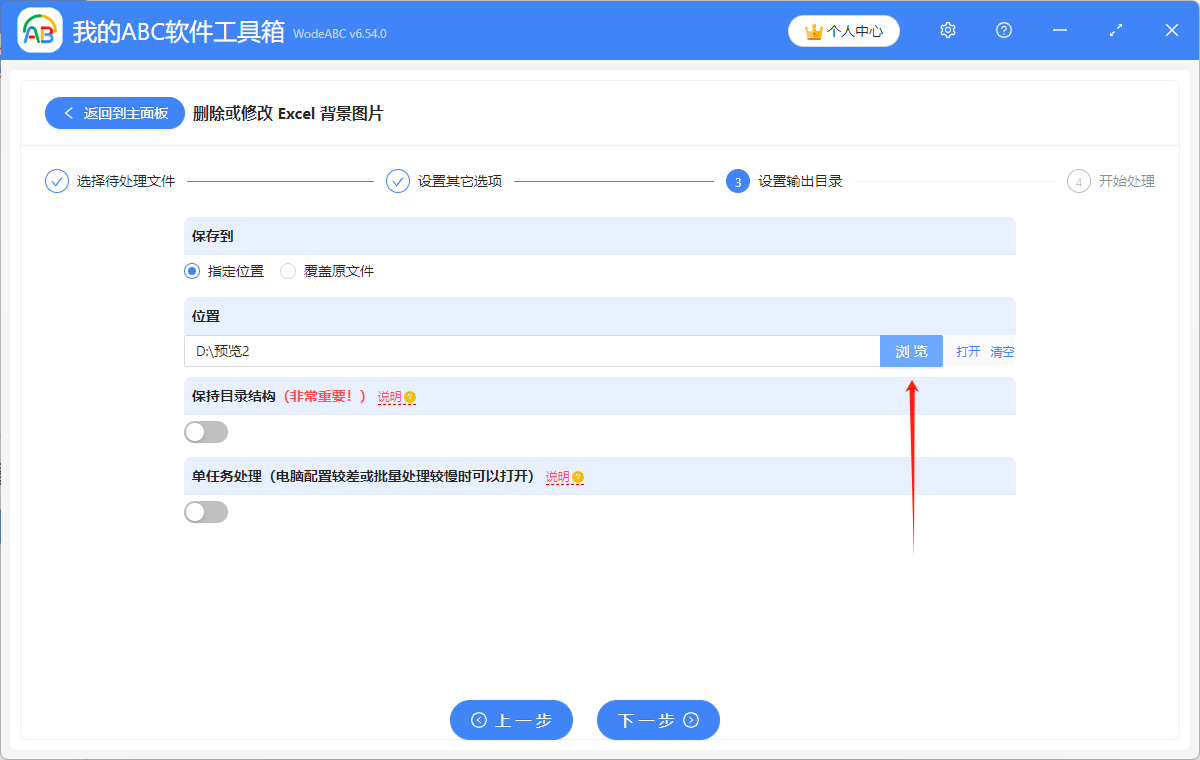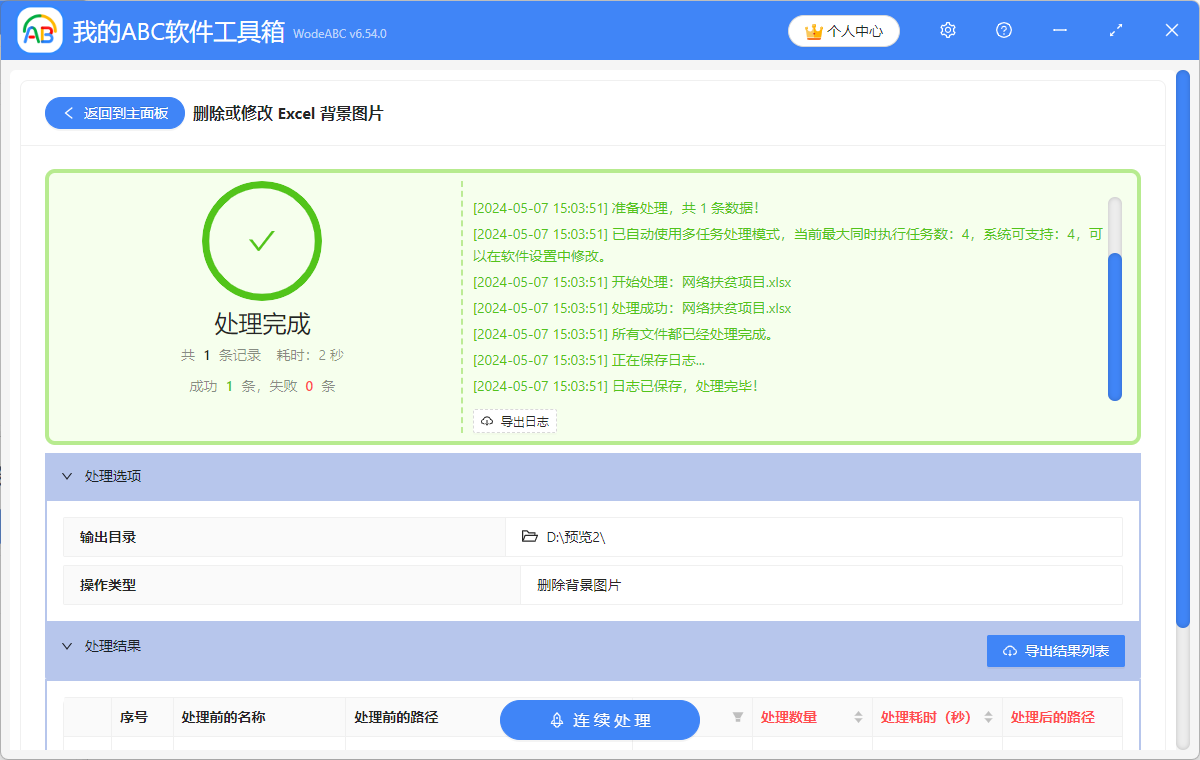Xls、xlsx等格式的excel文件是很多人都在用的表格編輯工具,它可以實現對表格的各種設置,以及對各種數據的處理、統計和分析等,功能非常強大。 但在使用過程中,不少人都會遇到文件中有圖片背景遮擋表格內容,從而影響閱覽編輯的情況,為了避免這種不便情況的發生,我們可以選擇將xls、xlsx等格式的excel文件中存在的背景圖片直接刪除。 有的小夥伴可能不清楚具體的刪除方法,接下來就給大家分享一下刪除excel表格中背景圖片的操作步驟,其實非常簡單,只要幾步就可以實現。
使用場景
批量添加、刪除以及修改xls、xlsx等格式的excel表格中的背景圖片,並且支持根據自身需求,自由調整圖片的大小和透明度,以達到預期的效果。
效果預覽
處理前
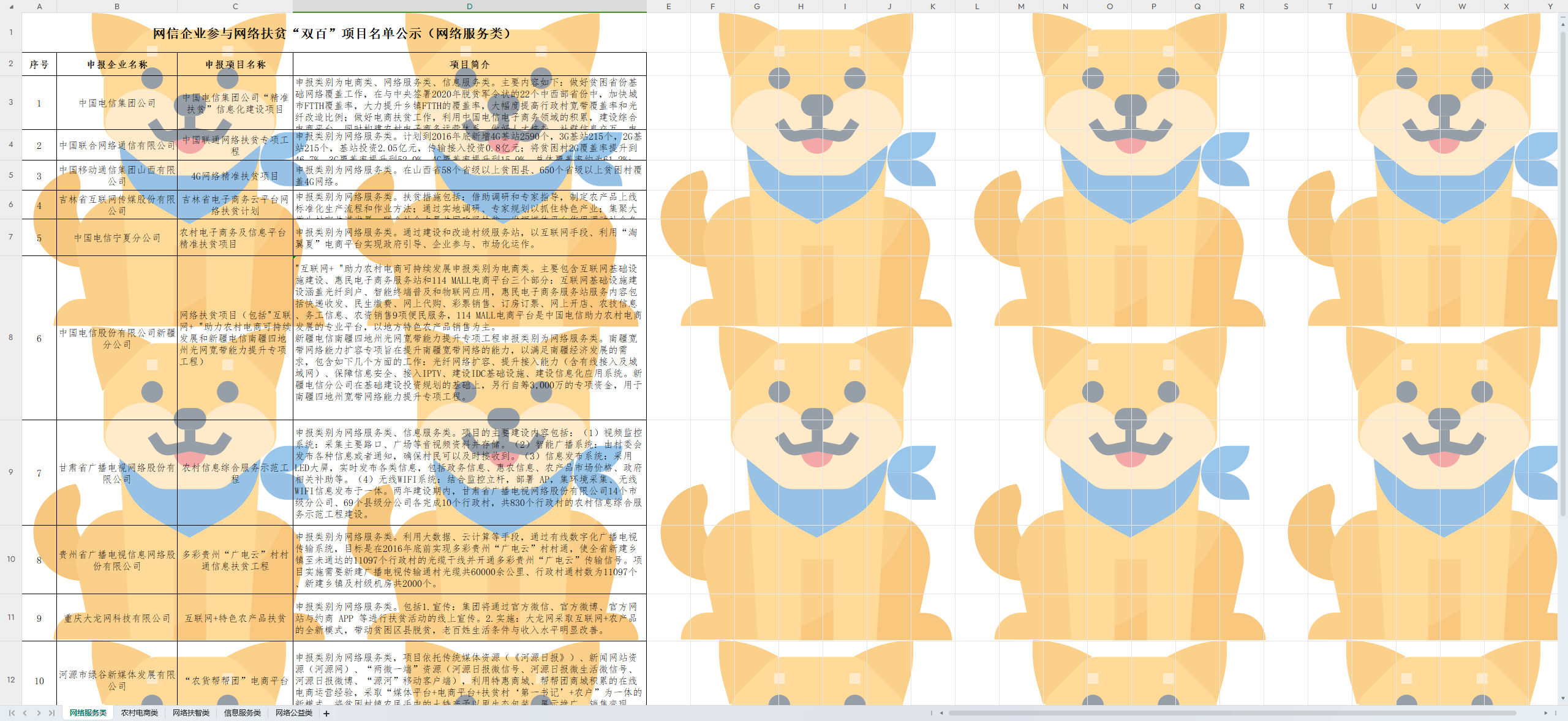
處理後
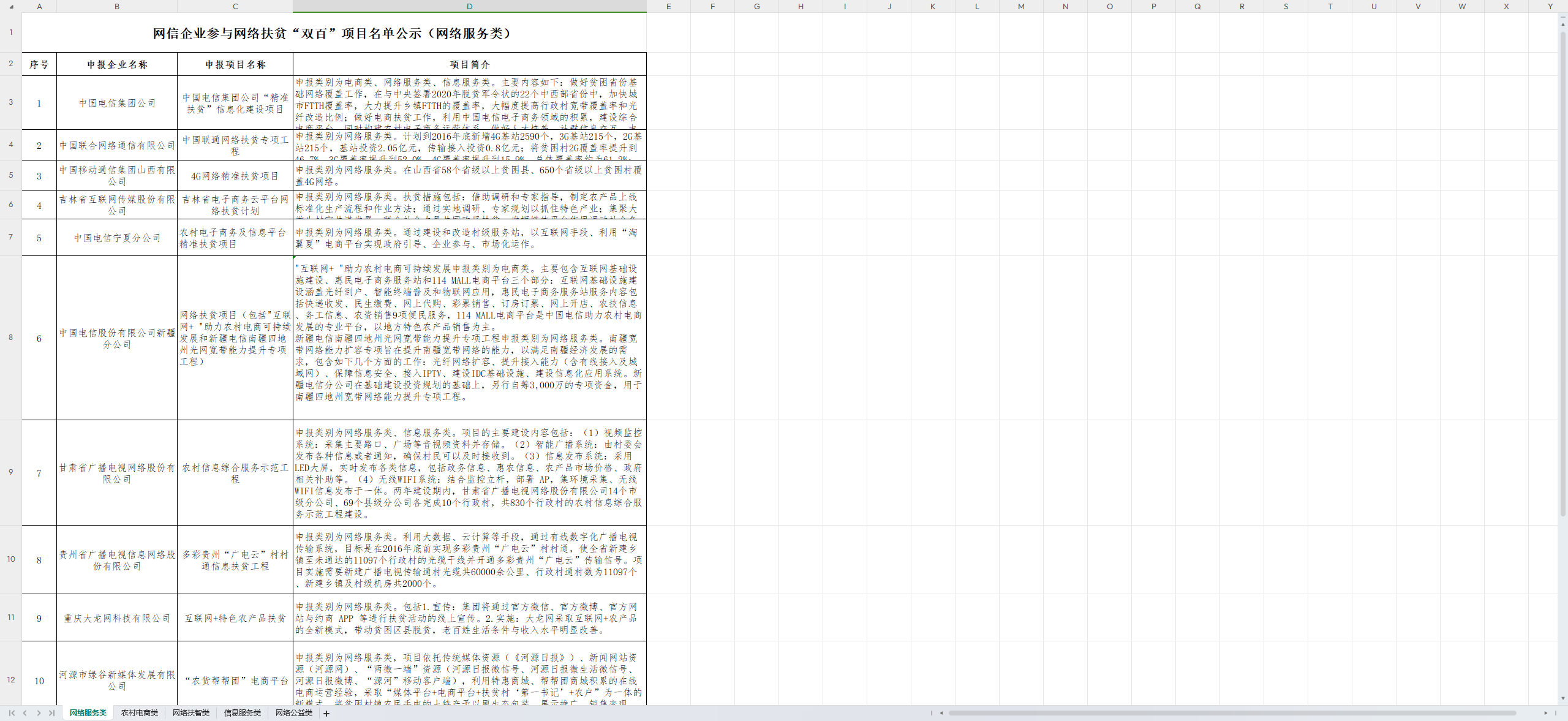
操作步驟
1.打開下面這個軟件,找到「文件水印」,然後點擊「刪除或修改Excel背景圖片」功能。
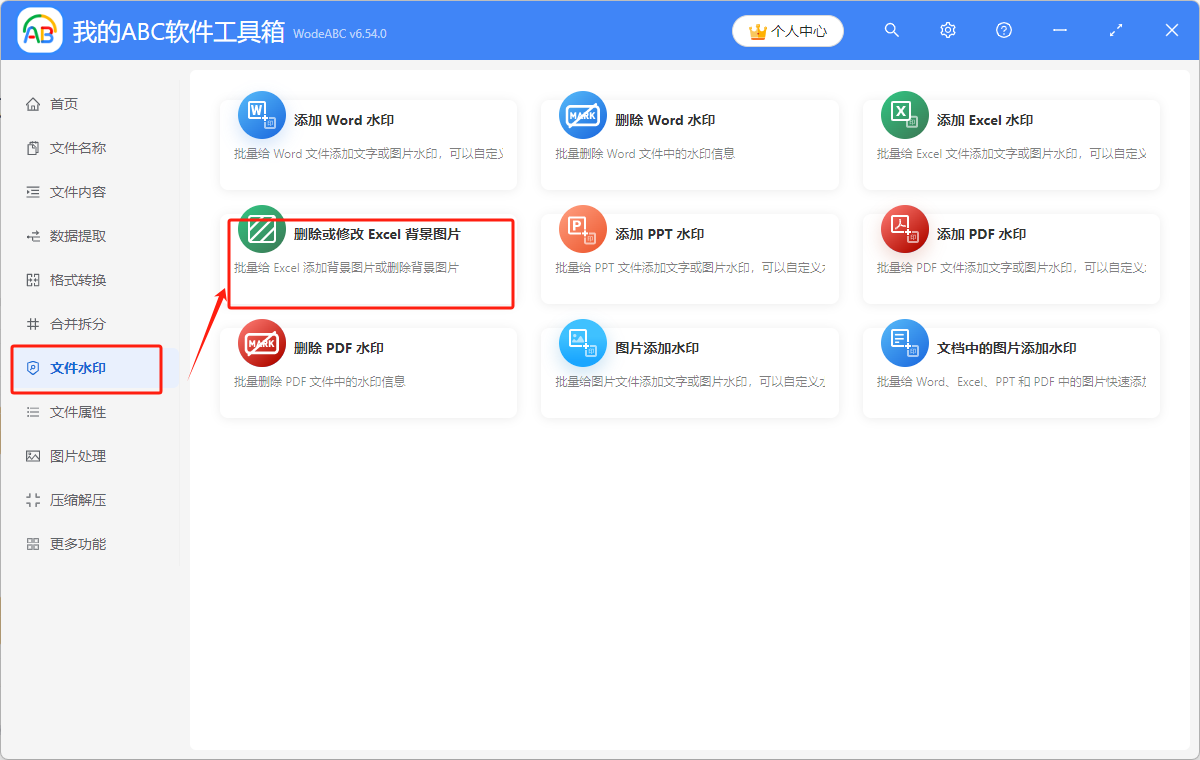
2.進入這個功能頁面以後,有三種添加待處理文件的方式,分別是直接拖放、點左上角添加文件以及從文件夾中導入文件。
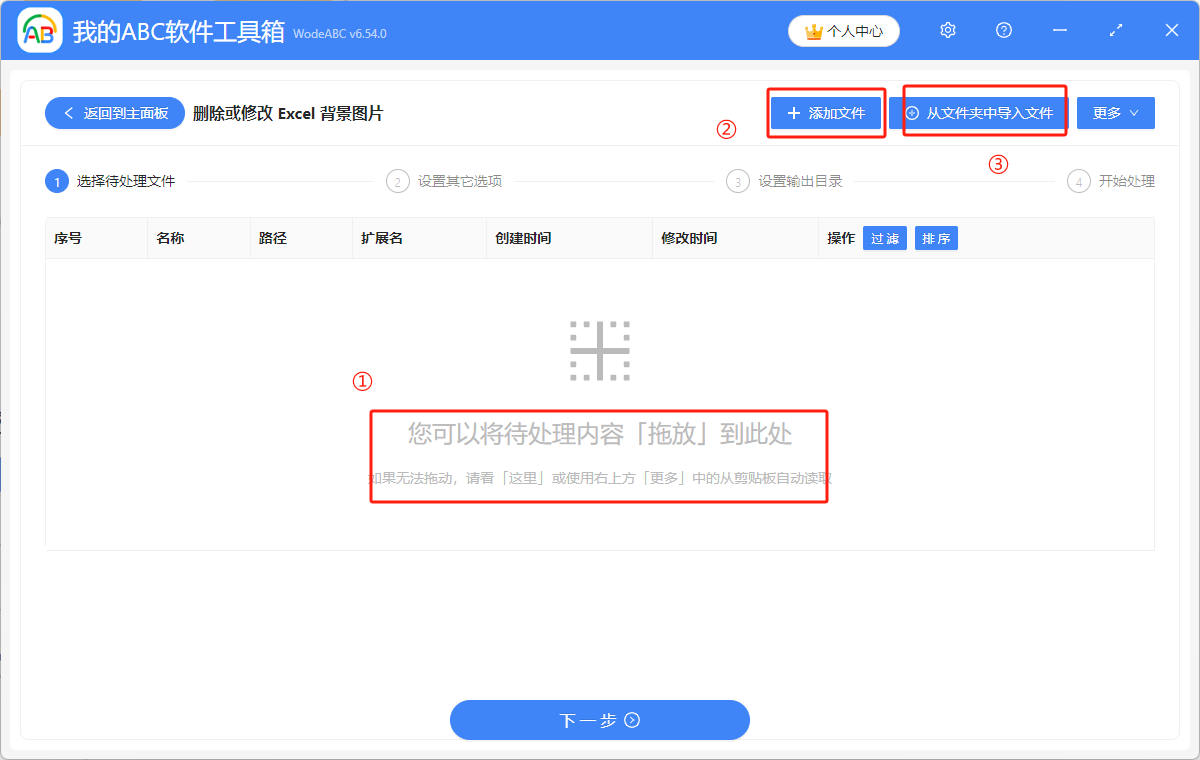
3.導入需要處理的文件後,在下一步直接選擇「刪除背景圖片」就可以。 如果需要修改背景圖片只用點開相應按鈕,根據需求一步一步操作就行。
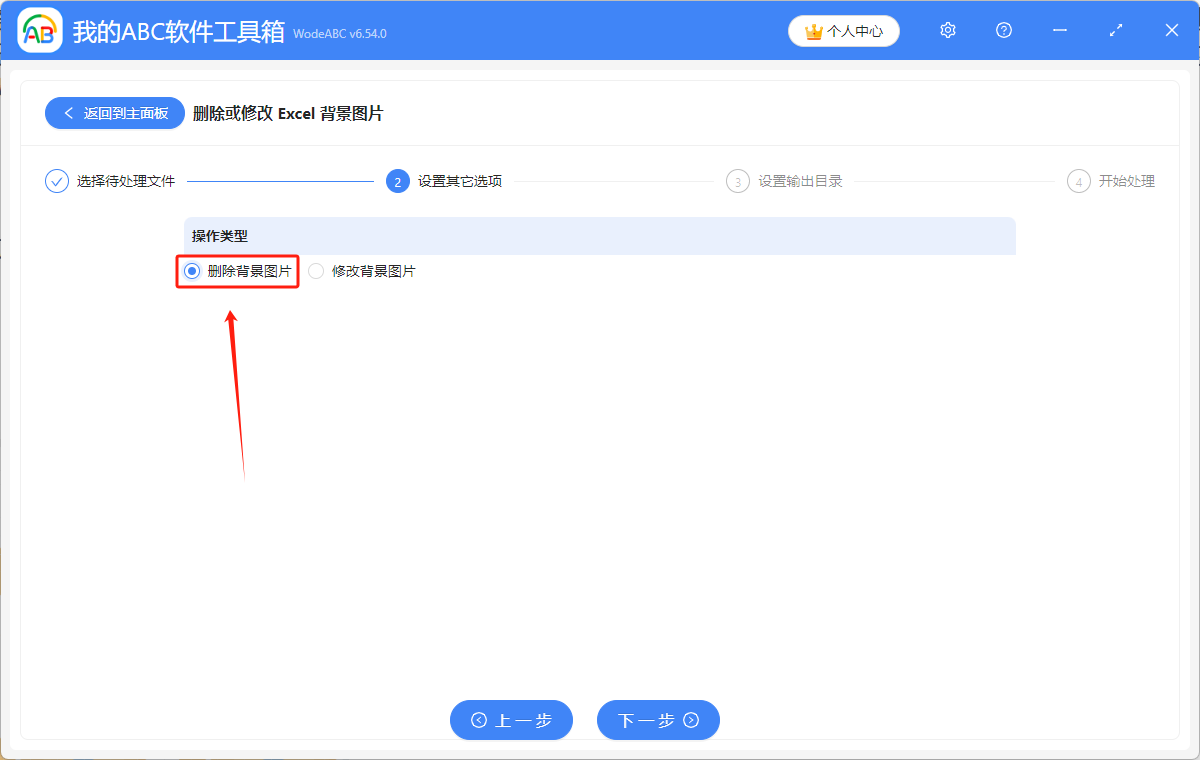
4.下一步點「瀏覽」,選擇新文件的保存位置,然後等待片刻,就可以看到處理完成的綠色標誌了。